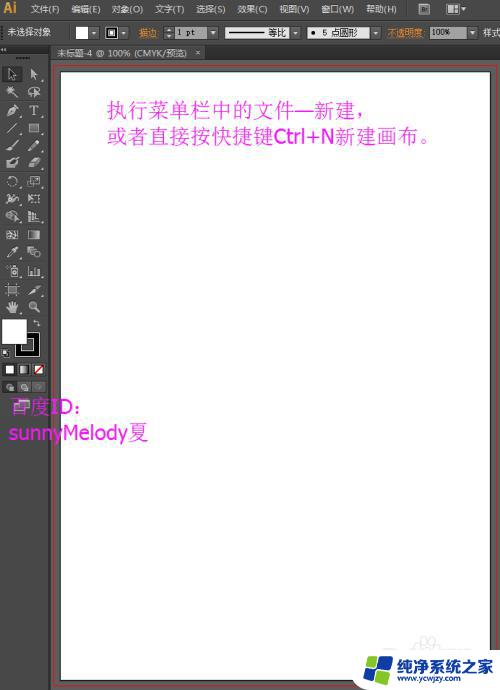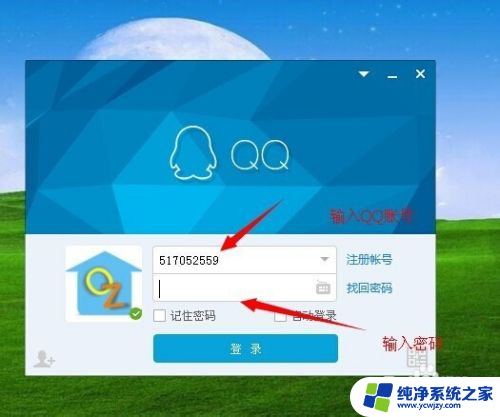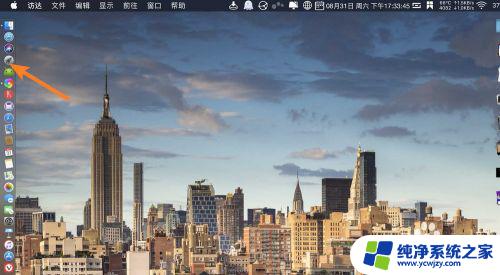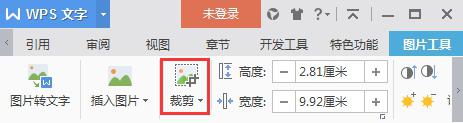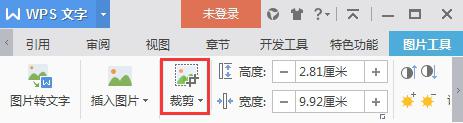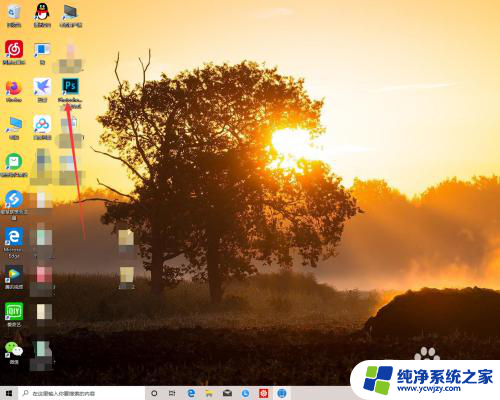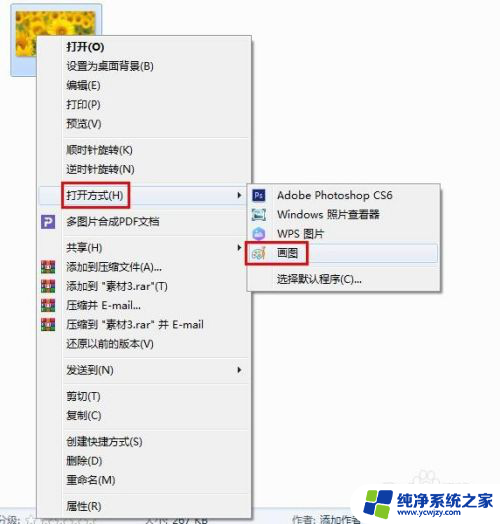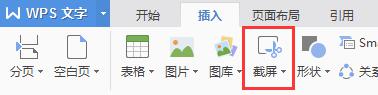ai裁剪图片快捷键 如何使用AI技术裁剪图片
更新时间:2023-09-27 09:52:46作者:jiang
在现代科技的快速发展中,AI技术已经渗透到我们生活的方方面面,其中AI裁剪图片快捷键的出现为我们处理图片提供了更加便捷高效的方式。通过AI技术,我们可以轻松地将图片进行裁剪,不仅节省了时间,还能保持图片的高质量。如何使用AI技术裁剪图片呢?在本文中我们将介绍一些使用AI技术裁剪图片的方法和技巧,帮助您更好地应用这一强大的功能。无论您是专业设计师还是普通用户,相信本文都能为您提供一些有价值的指导和建议。
具体方法:
1.打开ai软件 ,拖入要裁剪的图片
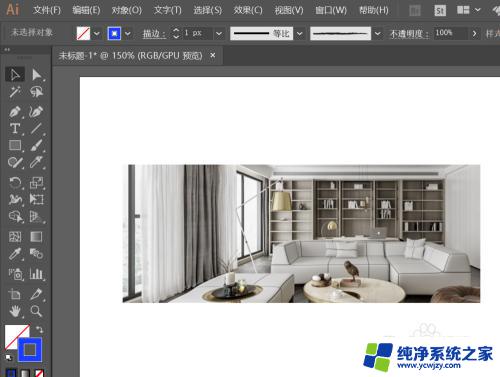
2.在图片上绘制一个矩形,矩形范围是要保留的部分
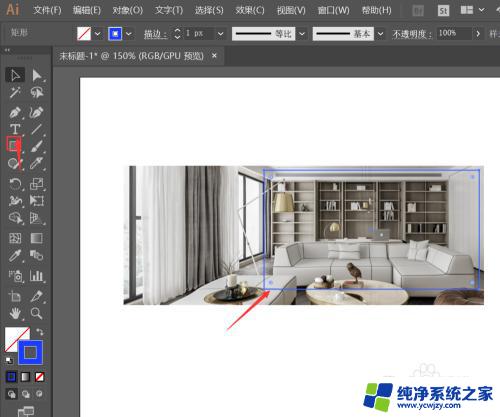
3.将绘制的矩形与图片一起选中
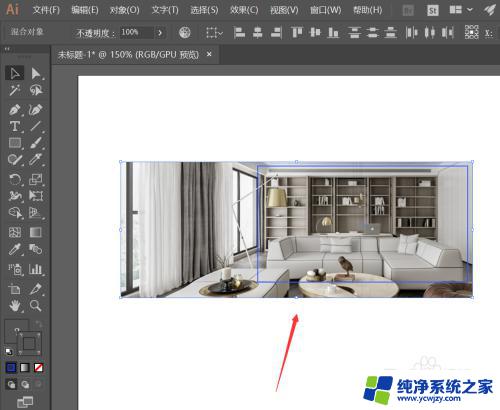
4.点击鼠标右键,选择【建立剪切蒙版】
或者 按下 快捷键 ctrl +7
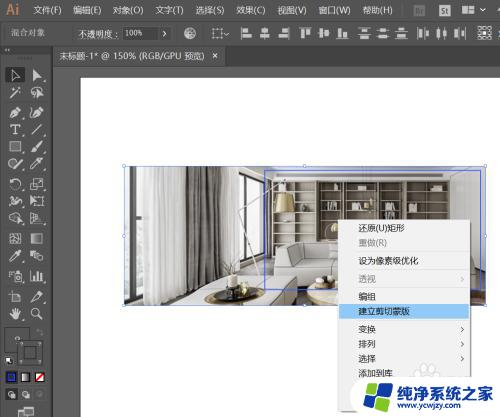
5.裁剪后的效果图如下
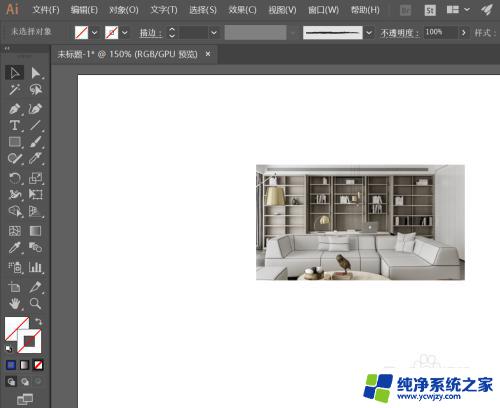
6.取消裁剪 :选择图形 >右键 >释放剪切蒙版
或者按下快捷键 ctrl+ shift +7
7.注意:图片在下,矩形在上。 (矩形可以是任意形状,如圆形,三角形,六边形等等。
以上就是ai裁剪图片快捷键的所有内容,如果您遇到相同的问题,可以参考本文中介绍的步骤来进行修复,希望这篇文章能够对您有所帮助。